SnapchatでアニメーションGIF画像を適切に送信する方法
絵は千の言葉に値すると言われています。 したがって、GIFには数十の画像が含まれているため、GIFは数千語の価値があるはずです。 GIFを使用すると、テキストなしで多様な感情と完全なストーリーを表現できます。 Snapchatなどのソーシャルメディアプラットフォームを使用すると、ユーザーはGIFを送受信して楽しむことができます。 ただし、一部のユーザーはGIFを投稿するときにエラーが発生しました。 したがって、このガイドでは、 SnapchatでGIFを送信する 正しく
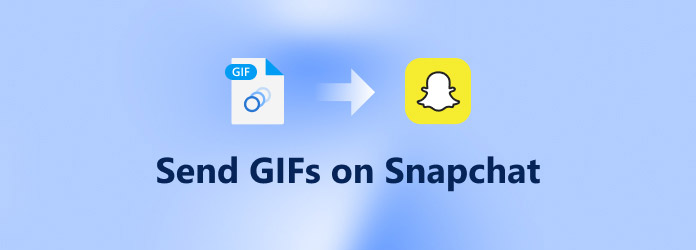
パート1:SnapchatでGIFを送信する方法
Snapchat は、最も人気のあるソーシャル メディアの 4 つです。 毎日、プラットフォーム上で共有されている画像やスナップの海があります。 JPG、PNG、MP1080、MOV、GIF に対応しています。 推奨サイズは 1920 × 5 ピクセルです。 画像の最大サイズは XNUMXMB です。
Snapchatで組み込みGIFを使用する方法
SnapchatプラットフォームはGIFステッカーのコレクションを提供します。 追加のアプリなしで、画像やビデオスナップでそれらを使用できます。 手順は非常に簡単で、以下の手順に従って取得できます。
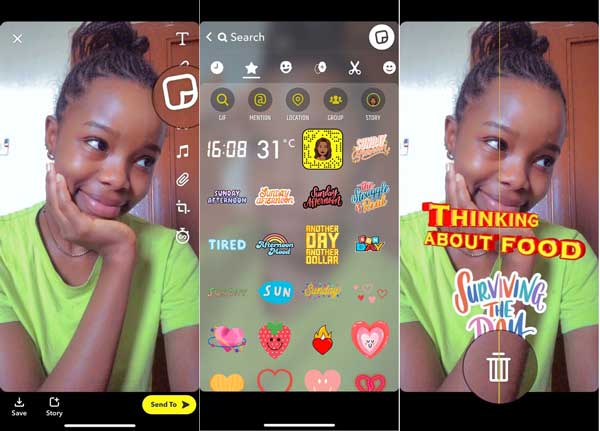
ステップ 1Snapchatアプリを起動し、通常どおりに新しいスナップを作成します。
ステップ 2写真やビデオを撮った後、をタップします ステッカー 画面右側のアイコン。 Snapchatで送信するGIFを検索します。
ステップ 3GIFをタッチして、スナップにドラッグします。 画面をつまんでGIFサイズを調整することもできます。
ステップ 4次に、GIFスナップを送信します。
GiphyからSnapchatでGIFを送信する方法
SnapchatチャットでGIFを送信することは、スナップで送信することほど簡単ではありません。 Snapchatアプリに加えて、iPhoneまたはAndroidデバイスにGiphyキーボードをインストールする必要もあります。
ステップ 1デバイスにGiphyをインストールします。 設定アプリに移動し、をタップします 、 その後 キーボード。 タップ 新しいキーボードを追加 をクリックして ギピー.
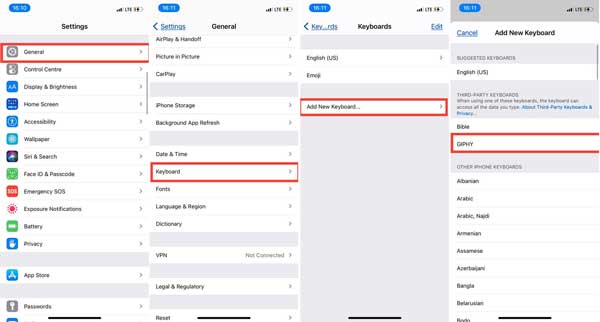
ステップ 2プロンプトが表示されたら、 フルアクセスにアクセス タップ 次を許可します。.
ステップ 3Snapchatアプリを実行し、新しいチャットを作成します。 を押し続けます グローブ 仮想キーボードのアイコンをクリックし、に切り替えます ギピー.
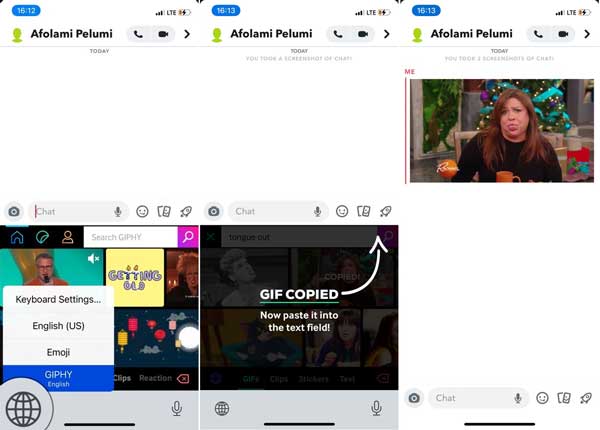
ステップ 4次に、GIFを検索し、Snapchatメッセージで送信します。
GboardでSnapchatでGIFを送信する方法
Gboardは、ほとんどのAndroidデバイスのデフォルトのキーボードです。 これにより、AndroidスマートフォンまたはタブレットのSnapchatでGIFを送信できます。 以下の手順に従って、設定して使用できます。
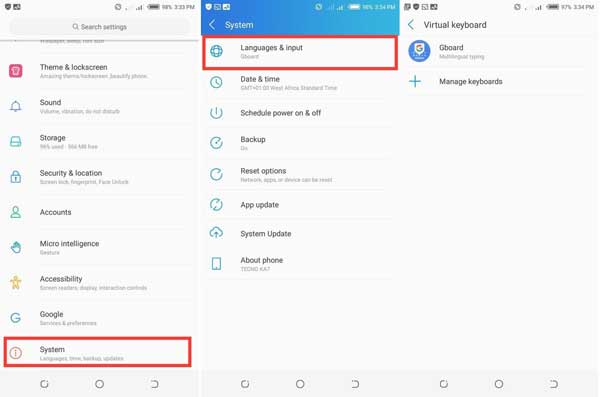
ステップ 1設定アプリを開き、をタップします エントルピー, ESL, ビジネスESL <br> 中国語/フランス語、その他 & 入力、次いで 仮想キーボード。 Gboardをデフォルトのキーボードとして設定します。
ステップ 2目的の受信者とSnapchatで新しいチャットを作成します。
ステップ 3今、タップ GIF メニューバーのアイコンをクリックして、SnapchatメッセージでGIFを送信します。
パート2:SnapchatのGIFを切り抜いて圧縮する方法
ウォンで作ったGIFをSnapchatで送ってもらえますか? 答えはイエスです。 Tipardビデオコンバータ究極 は、GIFを作成し、編集して、コンピューター上のSnapchat用に圧縮するためのワンストップソリューションです。
最高のGIFエディターの主な機能
- 1.SnapchatのGIFを簡単に切り抜いて圧縮します。
- 2.高度なテクノロジーを使用してGIF出力品質を最適化します。
- 3.さまざまなボーナスツールを含めます。
- 4. ビデオからGIFを作成する または写真シリーズ。
Snapchat用のGIFを作成、トリミング、圧縮する方法
ステップ 1GIFを作成する
PCにインストールしたら、最高のGIFソリューションを起動します。 Mac用の別のバージョンがあります。 に移動します ツールボックス 上部のリボンからウィンドウを選択し、 GIFメーカー オプション。 クリック + のアイコン 動画からGIFへ セクションを作成し、ソースビデオを追加します。

ステップ 2GIFを切り抜く
編集 ボタンをクリックして、エディタウィンドウでメディアファイルを開きます。 に向かう 回転と切り抜き タブをクリックすると、元のパネルにトリミングボックスが表示されます。 目的の効果が得られるまでボックスを調整します。 SnapchatのGIFを切り抜くには、 アスペクト比 オプションを選択し、9:16を選択します。 GIFをプレビューして、をクリックします OK それを確認する。

ステップ 3GIFを圧縮する
Snapchatには、GIFをアップロードする際のファイルサイズの制限があります。 したがって、GIFをトリミングして圧縮する必要があります。 クリック カット ボタンをクリックし、開始位置と終了位置をリセットして、GIFをトリミングします。

ステップ 4SnapchatのGIFを保存します
メインインターフェイスに戻り、をクリックします フォルダ 下部にあるボタンをクリックし、特定の場所を選択して結果を保存します。 最後に、をクリックします GIFを生成 ボタンをクリックして、SnapchatのGIFの作成と圧縮を開始します。 数秒後、ハードドライブにGIFが表示され、Snapchatで送信できます。
パート3:SnapchatでGIFを送信する際のFAQ
GIFがSnapchatで機能しないのはなぜですか?
SnapchatでGIFを送信しようとしているが、この機能が機能しない場合、GIF機能はかなり最近のものであるため、最初にソーシャルメディアアプリを更新する必要があります。 新機能は、Snapchatアプリの最新バージョンでのみ見つけることができます。
Giphyは本当に無料で使用できますか?
Giphyは今まで無料で使用できます。 GIFコミュニティでありGIFメーカーです。 iOSとAndroidにそれぞれモバイルアプリを提供します。 また、Snapchatやその他のソーシャルメディアでGIFを送信するための適切な方法でもあります。
SnapchatのGIFをオンラインで作成するにはどうすればよいですか?
オンラインにはいくつかあります GIFメーカー ソーシャルメディア用のアニメーションGIFの作成に役立つアプリ。 たとえば、EZGIFを使用すると、ビデオや写真からオンラインで無料でGIFを作成できます。
まとめ
このガイドでは、スナップとチャットを含むSnapchatでGIFを送信する方法について説明しました。 組み込みのGIFステッカー、Giphy GIFキーボード、およびGoogleGboardを使用して入手できます。 自分でGIFを作成する場合は、さまざまな便利な機能を簡単に入手できるため、Tipard Video ConverterUltimateが最適なオプションです。 さらに質問を? この投稿の下にメッセージを残してください。







